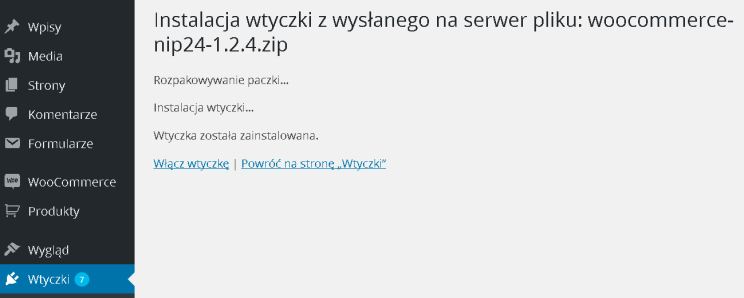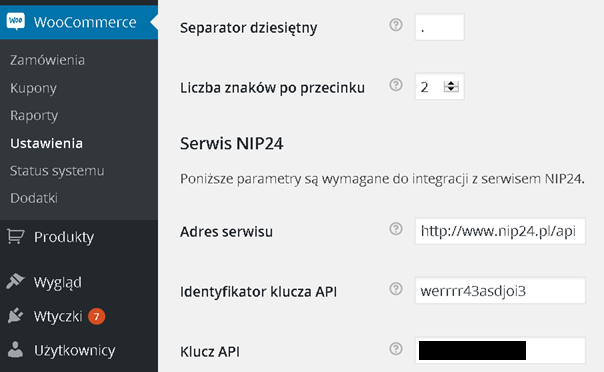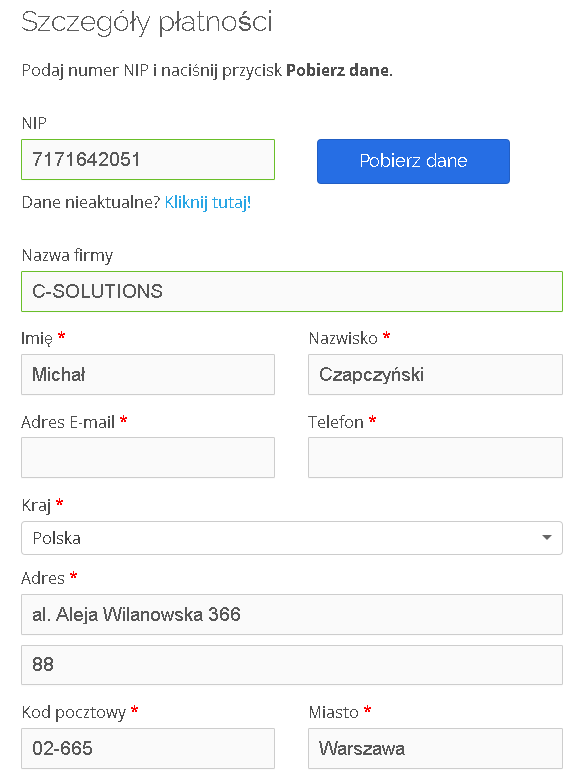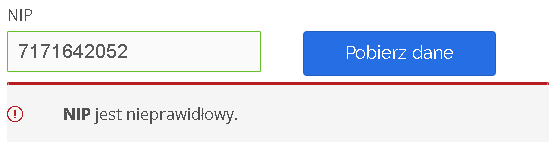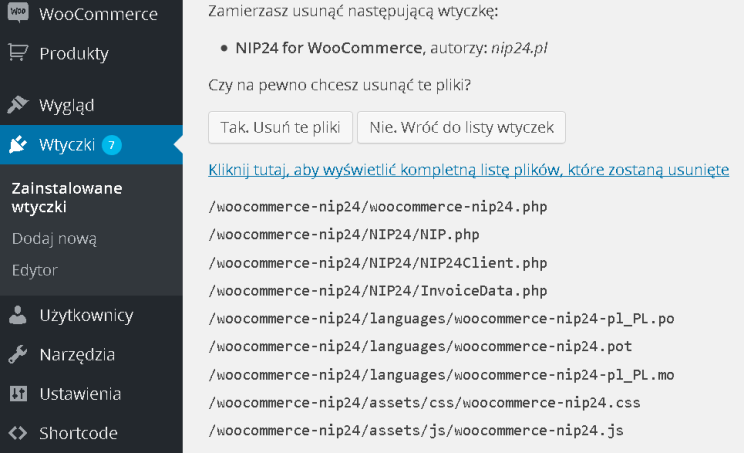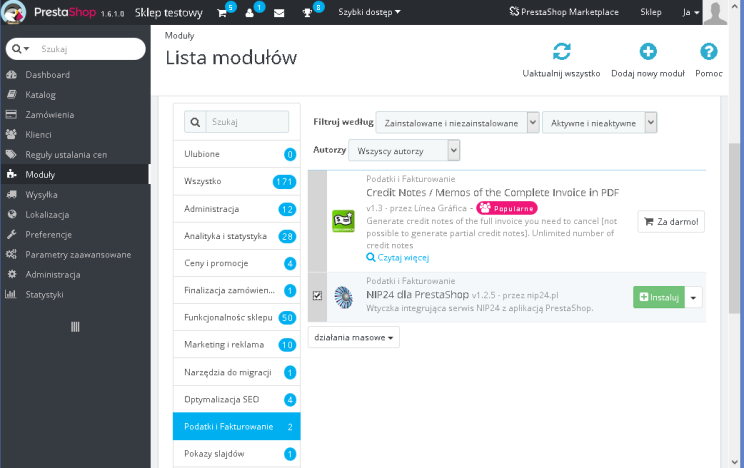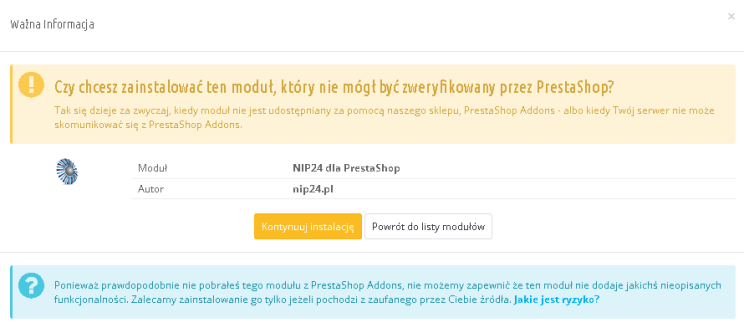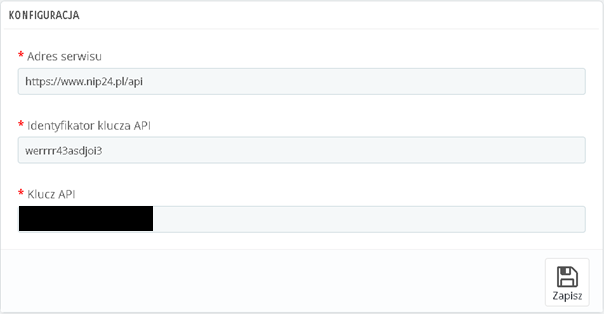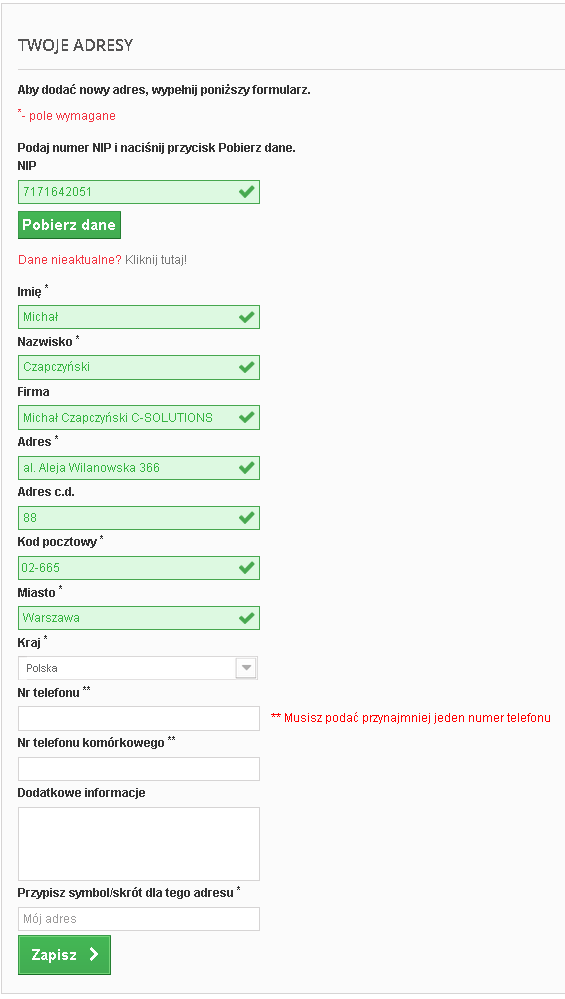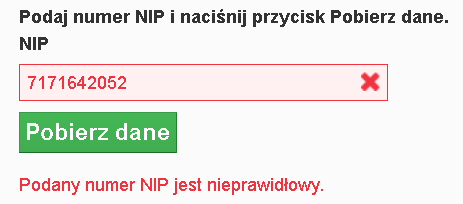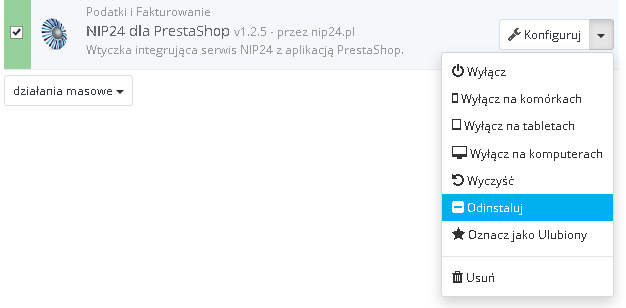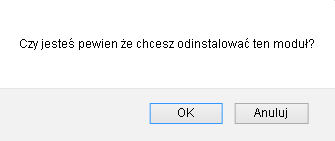Wtyczka dla WooCommerce i PrestaShop
Niniejszy rozdział zawiera instrukcje jak najszybciej zintegrować wdrożone oprogramowanie realizujące funkcjonalność sklepu internetowego z systemem nip24.pl. Najnowsze wersje wtyczek i plugin’ów dostępne są zawsze do pobrania ze strony Pobierz.
Korzystanie z wtyczek i pluginów wymaga założenia konta w serwisie nip24.pl oraz wygenerowania klucza oraz jego identyfikatora. Proces rejestracji i zakładania konta oraz generowania kluczy został opisany na głównej stronie dokumentacji.
WooCommerce
Poniżej zawarty jest opis instalacji i konfiguracji wtyczki dla sklepu internetowego Woo Commerce.
Instalacja
Z panelu zarządzania wybierz zakładkę Wtyczki i Dodaj nową, a następnie wybierz przycisk Wyślij wtyczkę na serwer. Kliknij Przeglądaj… i wskaż plik woocommerce-nip24-x.x.x.zip, gdzie x.x.x to najnowszy numer wersji. Po pomyślnym zakończeniu instalacji zostanie wyświetlony komunikat: Wtyczka została zainstalowana. Na koniec pozostaje kliknąć przycisk Włącz wtyczkę w celu jej uaktywnienia.
Uwaga! Po wykonaniu instalacji należy dokonać jeszcze konfiguracji wtyczki.
Konfiguracja
W celu popranej konfiguracji wtyczki niezbędne jest posiadanie wygenerowanego klucza oraz identyfikatora. Z panelu zarządzania trzeba wybrać WooCommerce i przejść do menu Ustawienia, a następnie na zakładce Ustawienia główne przewinąć stronę na sam dół do sekcji Serwis NIP24. W polu Adres serwisu powinien być wpisany adres URL: https://www.nip24.pl/api. W polu Identyfikator klucza API należy wprowadzić identyfikator wygenerowany w serwisie nip24.pl. W polu Klucz API proszę wprowadzić klucz korespondujący z identyfikatorem, który również powinien zostać wygenerowany z poziomu portalu nip24.pl. Sposób uzyskania klucza oraz identyfikatora został opisany w rozdziale Generowanie identyfikatora oraz klucza dostępowego. Po zakończeniu konfiguracji należy zapisać wprowadzone zmiany.
Uwaga! Wtyczka będzie pobierać dane dopiero po wykupieniu jednego z planów: https://nip24.pl/oferta/. Istnieje możliwość przetestowania wtyczki bezpłatnie na środowisku testowym, ale tylko dla ograniczonej liczby numerów NIP, wymienionych na stronie: https://nip24.pl/api-do-testow/. Aby podłączyć wtyczkę do środowiska testowego należy w backoffice w ustawieniach wtyczki podać parametry:
Adres serwisu: https://www.nip24.pl/api-test
Identyfikator klucza API: test_id
Klucz API: test_key
Poniższy rysunek przedstawia przykładową konfigurację.
Wykorzystanie
Korzystanie z modułu jest bardzo proste i sprowadza się do wpisania poprawnego numeru NIP w formularzu służącym do składania zamówienia oraz kliknięcia przycisku Pobierz dane. Na podstawie wpisanego numeru NIP uzupełniane są pozostałe pola formularza. Jeśli jakaś dana jest nieaktualna, np. adres lub kod pocztowy, użytkownik może skorzystać z linku Dane nieaktualne? Kliknij tutaj!, który powoduje bezpośrednie odpytanie bazy referencyjnej i pobranie najbardziej aktualnych danych dla wpisanego numeru NIP.
Jeśli wprowadzony numer NIP jest błędny, to użytkownik zostanie o tym poinformowany stosownym komunikatem:
Odinstalowanie
W celu odinstalowania wtyczki z panelu zarządzania wybierz zakładkę Wtyczki i Zainstalowane wtyczki, a następnie kliknij Wyłącz. Po wyłączeniu wtyczki możliwe jest jej usunięcie klikając na przycisk Usuń. Aby usunąć wszystkie pliki związane z wtyczką, należy potwierdzić klikając Tak. Usuń te pliki.
PrestaShop
Poniżej zawarty jest opis instalacji i konfiguracji wtyczki dla sklepu internetowego PrestaShop w wersji 1.7.3. Uwaga! Aktualnie tylko w takiej wersji serwera PrestaShop nasz moduł działa poprawnie.
Instalacja
Pobierz najnowsza wersję pluginu (plik ZIP) ze strony Pobierz. Pobrany plik o nazwie nip24-prestashop-plugin-x.x.x.zip (gdzie x.x.x no numer wersji) należy rozpakować na dysku lokalnym. Następnie katalog gusapinip24pl, trzeba przekopiować ręcznie na serwer do katalogu $prestashop_home/modules i zainstalować z poziomu panelu zarządzania PrestaShop.
Zaloguj się do panelu zarządzania i wybierz zakładkę Moduły, a następnie zaznacz zakładkę Podatki i fakturowanie. Na liście dostępnych do instalacji modułów znajdź moduł o nazwie NIP24 dla PrestaShop i kliknij Instaluj.
Instalator wyświetli komunikat informujący, że moduł NIP24 nie mógł być zweryfikowany przez PrestaShop. W celu kontynuowania instalacji należy kliknąć przycisk Kontynuuj instalację.
Po pomyślnym zakończeniu instalacji zostanie wyświetlony komunikat: Moduł(y) zainstalowane poprawnie.
Aby możliwe było wykorzystanie modułu niezbędne jest jego skonfigurowanie, co zostało opisane w następnym rozdziale.
Konfiguracja
W celu popranej konfiguracji modułu niezbędne jest posiadanie wygenerowanego klucza oraz identyfikatora. Okno konfiguracji wyświetlane jest bezpośrednio po poprawnie zakończonym procesie instalacji. Można również w każdej chwili przejść do opcji konfiguracyjnych klikając przycisk Konfiguruj wyświetlany przy module NIP24:
W polu Adres serwisu powinien być wpisany adres URL: https://www.nip24.pl/api. W polu Identyfikator klucza API należy wprowadzić identyfikator wygenerowany na swoim koncie w serwisie nip24.pl. W polu Klucz API proszę wprowadzić klucz korespondujący z identyfikatorem, który również powinien zostać wygenerowany z poziomu portalu nip24.pl. Sposób uzyskania klucza oraz identyfikatora został opisany w rozdziale Generowanie identyfikatora oraz klucza dostępowego. Po zakończeniu konfiguracji należy zapisać wprowadzone zmiany klikając Zapisz.
Uwaga! Wtyczka będzie pobierać dane dopiero po wykupieniu jednego z planów: https://nip24.pl/oferta/. Istnieje możliwość przetestowania wtyczki bezpłatnie na środowisku testowym, ale tylko dla ograniczonej liczby numerów NIP, wymienionych na stronie: https://nip24.pl/api-do-testow/. Aby podłączyć wtyczkę do środowiska testowego należy w backoffice w ustawieniach wtyczki podać parametry:
Adres serwisu: https://www.nip24.pl/api-test
Identyfikator klucza API: test_id
Klucz API: test_key
Powinien zostać wyświetlony komunikat informujący o pomyślnym zaktualizowaniu konfiguracji:
Wykorzystanie
Korzystanie z modułu jest bardzo proste i sprowadza się do wpisania poprawnego numeru NIP w formularzu służącym do składania zamówienia oraz kliknięcia przycisku Pobierz dane. Na podstawie wpisanego numeru NIP uzupełniane są pozostałe pola formularza. Jeśli jakaś dana jest nieaktualna, np. adres lub kod pocztowy, użytkownik może skorzystać z linku Dane nieaktualne? Kliknij tutaj!, który powoduje bezpośrednie odpytanie bazy referencyjnej i pobranie najbardziej aktualnych danych dla wpisanego numeru NIP.
Sposób działania wtyczki mogą Państwo przetestować w wersji demonstracyjnej sklepu, udostępnionego pod adresem: https://demoprestashop.nip24.pl
Jeśli wprowadzony numer NIP jest błędny (nie zgadza się liczba kontrolna), to użytkownik zostanie o tym poinformowany stosownym komunikatem:
Odinstalowanie
W celu odinstalowania modułu z panelu zarządzania wybierz zakładkę Moduły, a następnie zaznacz zakładkę Podatki i fakturowanie. Wyszukaj na liście moduł NIP24, rozwiń opcje dostępne przy przycisku Konfiguruj i wybierz Odinstaluj.
System wyświetli komunikat potwierdzający chęć odinstalowania modułu. Aby usunąć wszystkie pliki związane z modułem, należy potwierdzić klikając OK.
Poprawne odinstalowanie modułu jest potwierdzone komunikatem: